Nunca, pero nunca, está de más cambiar la contraseña de nuestra red Wi-Fi. Generalmente cuando los técnicos hacen la configuración inicial de un módem, colocan una contraseña "fácil de recordar", pero que también deja vulnerable al equipo y en general a todos los dispositivos conectados a la red.
Es debido a esto que es muy importante saber cómo cambiar el nombre y la contraseña de nuestro módem, ya que no solo nos permite personalizar la manera en que nuestra red Wi-Fi se muestra sino que es un nivel más seguridad ante posibles invasores. En esta edición de Xataka Basics México te enseñamos todo lo que necesitas saber.
1, 2, 3, ¡listo!
Primero que nada necesitamos acceder al menú de configuraciones del módem, para ello hacemos uso de cualquier navegador y en la barra de búsquedas escribimos la dirección de Home (casa).
Esta dirección varía ligeramente de un proveedor a otro y de un modelo de router a otro. En el caso de Telmex, la dirección casi siempre suele ser 192.168.1.254, mientras que izzi y sus modelos Arris hacen uso de las direcciones 192.168.0.1 y 192.168.2.1.
Una vez accedido con la dirección correcta, estaremos ante una pantalla similar a esta:
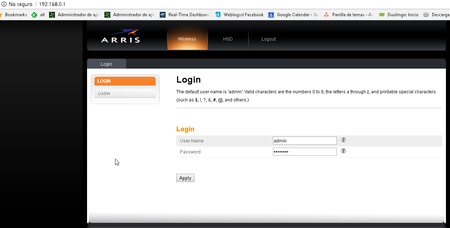 Módem izzi
Módem izzi
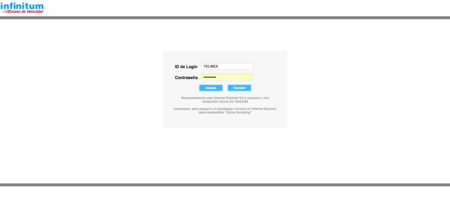 Módem Telmex
Módem Telmex
Como podemos ver, solicita un nombre de usuario y contraseña, datos que también varían ligeramente de un proveedor de servicio a otro. Telmex generalmente usa como usuario "TELMEX" y como contraseña la clave WPA predeterminada, mientras que izzi usa admin y password como credenciales.
Es importante mencionar que en caso de no poder acceder será necesario comunicarse con el proveedor en cuestión para que proporcione los datos correctos o bien verificar el manual de usuario pues muchas veces ahí vienen identificadas las credenciales de acceso.
Una vez dentro del panel de configuraciones veremos varias opciones, pero la única que nos interesa en este caso es el de la red Wi-Fi, se ve así:
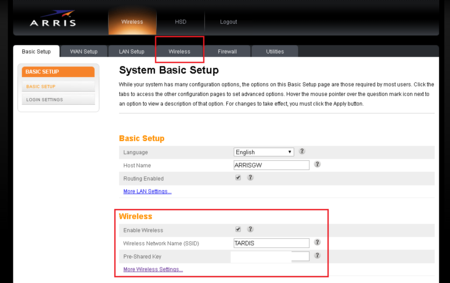 Menú del módem Arris de izzi
Menú del módem Arris de izzi
En el caso de izzi, la configuración de nombre y contraseña de la red se puede hacer desde la sección Wireless de la configuración básica. Ahí simplemente cambiamos el "Wireless Network Name" o SSID por uno de nuestro agrado y la contraseña (Pre-shared key) por una segura.
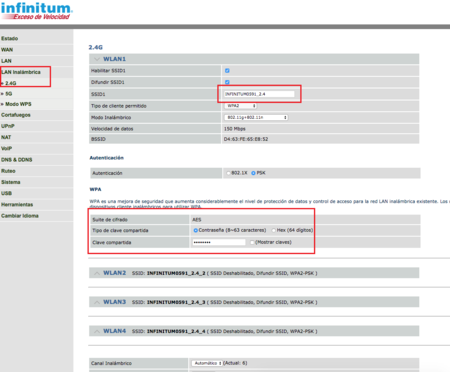 Menú del módem Arcadyan de Telmex
Menú del módem Arcadyan de Telmex
En cuanto a Telmex, nos vamos a la sección de "LAN inalámbrica" y se desplegará el menú que vemos en la captura. De nuevo, en el apartado de SSID1 ponemos alguno de nuestro agrado y más abajo, en la parte de WPA, elegimos una nueva contraseña. En ambos casos, izzi y Telmex, guardamos los cambios antes de cerrar el menú de configuraciones.
Una vez realizados los cambios, sugerimos no mover nada más en la configuración ya que algún cambio por pequeño que sea podría causar problemas en el servicio. Además, en caso de usar otro proveedor o modelo de router, los pasos son básicamente los mismos, aunque quizás con pequeñas variaciones menores. De nuevo, el manual de usuario será nuestro mejor amigo en estos casos.

Es así como con estos sencillos pasos podemos cambiar el nombre y contraseña de nuestra red Wi-Fi, y fortalecer así su seguridad. Parece mentira, pero algo así de sencillo, ayuda mucho a la protección de información, por eso es importante elegir muy bien la contraseña, sin embargo dejamos a consideración de cada usuario esta importante tarea.






Ver 6 comentarios
6 comentarios
zerommx
Como consejo adicional deberían de recomendar desactivar la función WPS por que en varios modem tienen la posibilidad de ser vulnerados por algunas apps que están en la PlayStore hahaha.
xatakamexico
Se ve que hoy estuvieron flojas las noticias...
torii
En TELMEX es un caos cambiar el nombre/pass del Moden, pero la ruta ya no es 192.168.1.254 sino en la misma pagina de TELMEX hay una opción para realizarlo y eso si quiere; porque la ultima vez tuve que hablar a soporte; al menos que a la fecha haya cambiado de nuevo a la ruta mencionada.
manuelrodriguezgil2
Claro, es que en México solo existen dos proveedores de internet: Temex e Izzi. ¿Qué chilango redactó esta nota?